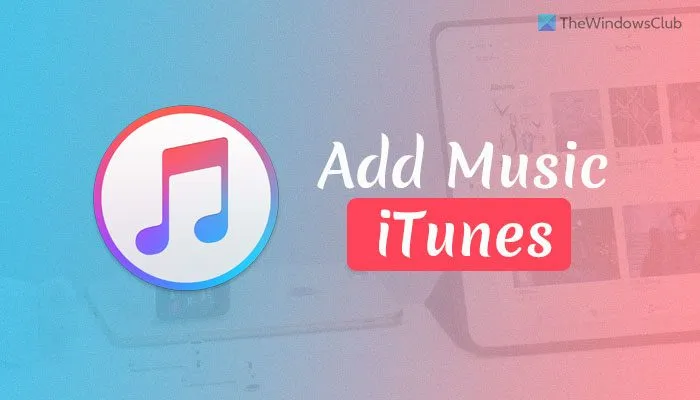Si tu veux ajouter votre propre musique à iTunes sous Windows ou vouloir utiliser iTunes comme organisateur et lecteur de musique, voici comment procéder. Vous pouvez importer de la musique, créer une liste de lecture, importer/exporter une liste de lecture, etc., à l’aide de ce guide.
Si vous avez un appareil iOS et que vous souhaitez organiser de la musique sur cet appareil ou transférer des fichiers de votre PC Windows vers cet appareil, iTunes est la meilleure option. Il est conçu par Apple pour gérer votre appareil sur votre ordinateur Windows. Cependant, vous pouvez également l’utiliser comme lecteur de musique dédié. Si vous l’utilisez déjà pour gérer les chansons sur votre appareil iOS, vous pouvez profiter de cette fonctionnalité.
Avant de commencer, vous devez créer un dossier avec toutes les chansons que vous souhaitez importer dans iTunes. Sinon, vous devrez choisir une chanson à la fois, ce qui pourrait prendre beaucoup de temps.
Comment ajouter votre propre musique à iTunes sur un PC Windows
Pour ajouter votre propre musique à iTunes sur Windows 11/10, suivez ces étapes :
- Ouvrez iTunes sur votre ordinateur.
- Clique sur le Fichier menu.
- Choisir Ajouter un fichier à la bibliothèque.
- Choisissez une chanson que vous souhaitez importer.
- Sélectionnez le Ajouter un dossier à la bibliothèque option.
- Choisissez le dossier de chansons à importer.
Pour en savoir plus sur ces étapes, continuez à lire.
Tout d’abord, vous devez ouvrir iTunes sur votre ordinateur et cliquer sur le Fichier menu visible dans la barre de menu supérieure. Ensuite, vous avez deux options – Ajouter un fichier à la bibliothèque et Ajouter un dossier à la bibliothèque.

Si vous souhaitez importer un morceau, choisissez le Ajouter un fichier à la bibliothèque option et sélectionnez la chanson en conséquence.
Cependant, si vous avez créé un dossier avec vos chansons souhaitées et que vous souhaitez toutes les importer, vous pouvez choisir le Ajouter un dossier à la bibliothèque option.
Parfois, vous voudrez peut-être écouter quelques chansons parmi des centaines. Dans ces moments-là, vous pouvez créer une liste de lecture de vos chansons préférées.
Comment créer une liste de lecture dans iTunes sous Windows
Pour créer une liste de lecture dans iTunes sous Windows, procédez comme suit :
- Ouvrez iTunes sur votre ordinateur.
- Allez à la Chansons languette.
- Faites un clic droit sur une chanson.
- Choisir Ajouter à la liste de lecture > Nouvelle liste de lecture.
- Nommez la liste de lecture.
- Répétez les mêmes étapes mais choisissez la liste de lecture.
Voyons ces étapes en détail.
Tout d’abord, vous devez ouvrir iTunes sur votre ordinateur. Ensuite, passez à la Chansons sur le côté gauche et cliquez avec le bouton droit sur une chanson que vous souhaitez ajouter à une liste de lecture.
Choisir Liste de lecture > Nouvelle liste de lecture.

Comme vous n’avez créé aucune liste de lecture auparavant, vous devez sélectionner cette option. Cependant, si vous avez créé une liste de lecture dans le passé, vous pouvez trouver le nom de la liste de lecture ici.
Cependant, pour le premier utilisateur, il est nécessaire d’entrer un nom pour votre liste de lecture afin que vous puissiez la reconnaître à l’avenir.
Une fois cela fait, vous pouvez répéter les mêmes étapes pour ajouter de nouvelles chansons à la liste de lecture.
Comment importer et exporter une liste de lecture depuis iTunes sous Windows
Pour importer et exporter une liste de lecture depuis iTunes sous Windows, suivez ces étapes :
- Ouvrez iTunes sur votre PC.
- Clique sur le Fichier option.
- Sélectionner Bibliothèque > Exporter la liste de lecture.
- Sélectionnez un emplacement > cliquez sur le sauvegarder bouton.
- Choisir Bibliothèque > Importer une liste de lecture.
- Sélectionnez la liste de lecture > cliquez sur le Ouvrir bouton.
Apprenons-en plus sur ces étapes.
Tout d’abord, vous devez ouvrir iTunes sur votre PC et cliquer sur le Fichier menu dans la barre de menu supérieure. Ensuite, cliquez sur le Bibliothèque option.
Ici, vous pouvez trouver deux options – Importer une liste de lecture et Exporter la liste de lecture. Si vous souhaitez exporter la liste de lecture depuis iTunes, vous devez choisir le Exporter la liste de lecture option. Ensuite, choisissez un emplacement où vous souhaitez enregistrer et cliquez sur le sauvegarder bouton.

D’autre part, si vous avez déjà une liste de lecture et que vous souhaitez l’importer dans iTunes, vous pouvez cliquer sur le bouton Importer une liste de lecture option, sélectionnez la liste de lecture, puis cliquez sur l’icône Ouvrir bouton.
Pour votre information, si vous souhaitez migrer une playlist d’un ordinateur à un autre, vous devez également copier toutes les chansons. Sinon, vous risquez de ne pas réussir à importer la liste de lecture sur le nouvel ordinateur.
Comment ajouter des chansons à la bibliothèque iTunes ?
Pour ajouter des chansons à la bibliothèque iTunes, vous devez suivre les étapes susmentionnées. Tout d’abord, ouvrez iTunes sur votre PC Windows, accédez à Fichier > Ajouter un fichier à la bibliothèque, ou Ajouter un dossier à la bibliothèque. Ensuite, choisissez la chanson ou le dossier musical en fonction de l’option que vous avez sélectionnée. Une fois cela fait, vous pouvez retrouver tous vos contenus dans le Chansons onglet visible sur le côté gauche.
Pourquoi iTunes ne me permet-il pas d’ajouter de la musique à ma bibliothèque ?
Bien qu’il n’y ait aucune limite à l’ajout de musique à votre bibliothèque dans iTunes, certains problèmes pourraient vous empêcher de le faire. Dans de telles situations, vous pouvez d’abord renommer le dossier de musique pour vérifier s’il résout le problème ou non. Sinon, il est suggéré de désinstaller iTunes et de le réinstaller.
C’est tout! J’espère que ce guide a aidé.
Lire: iTunes ne fonctionne pas sur un PC Windows.